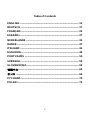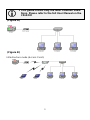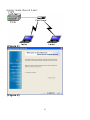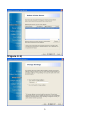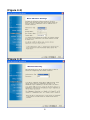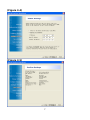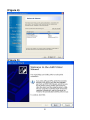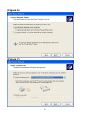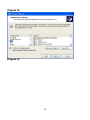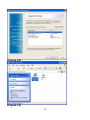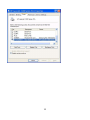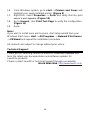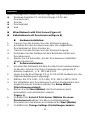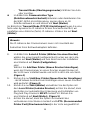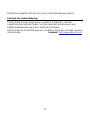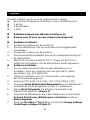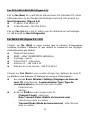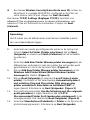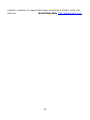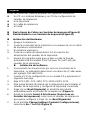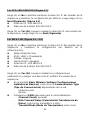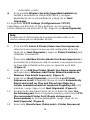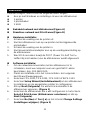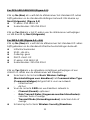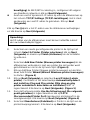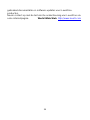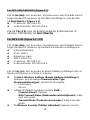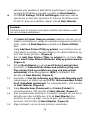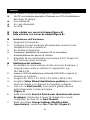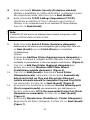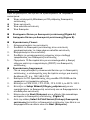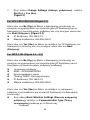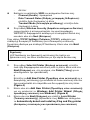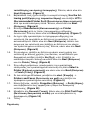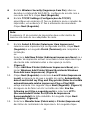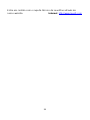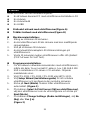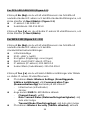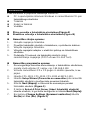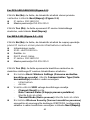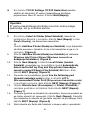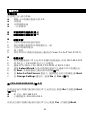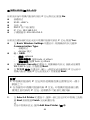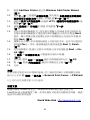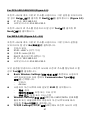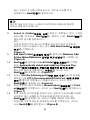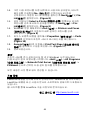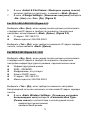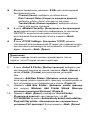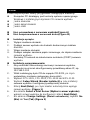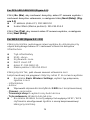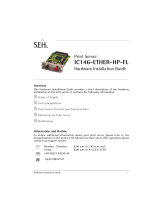LevelOne WPS-1133 Quick Installation Manual
- Categoria
- Servidores de impressão
- Tipo
- Quick Installation Manual
A página está carregando ...
A página está carregando ...
A página está carregando ...
A página está carregando ...
A página está carregando ...
A página está carregando ...
A página está carregando ...
A página está carregando ...
A página está carregando ...
A página está carregando ...
A página está carregando ...
A página está carregando ...
A página está carregando ...
A página está carregando ...
A página está carregando ...
A página está carregando ...
A página está carregando ...
A página está carregando ...
A página está carregando ...
A página está carregando ...
A página está carregando ...
A página está carregando ...
A página está carregando ...
A página está carregando ...
A página está carregando ...
A página está carregando ...
A página está carregando ...
A página está carregando ...
A página está carregando ...
A página está carregando ...
A página está carregando ...
A página está carregando ...
A página está carregando ...
A página está carregando ...
A página está carregando ...
A página está carregando ...
A página está carregando ...
A página está carregando ...
A página está carregando ...
A página está carregando ...
A página está carregando ...
A página está carregando ...
A página está carregando ...
A página está carregando ...
A página está carregando ...
A página está carregando ...
A página está carregando ...
A página está carregando ...
A página está carregando ...

50
Antes de começar, você deve preparar os seguintes items:
Um PC de base Windows com CD de instalação para o servidor
de impressora
Uma impressora
Um cabo de impressora
Um CONCENTRADOR
Rede a Fio com Servidor de Impressão(Figure A)
Rede sem Fio com Servidor de Impressora(Figure B)
Instalação de Hardware :
1. Desligue a alimentação da impressora.
2. Conecte o servidor de impressão à sua impressora com o cabo
de impressora fornecido.
3. Ligue a alimentação da impressora.
4. Conecte o adaptador de alimentação AC no conector de
alimentação do servidor de impressão.
5. Espere 10 segundos como parte do Teste de Auto Ligação
(POST=Power On Self Test) do servidor da impressora.
Instalação de Software:
1. Para ativar a comunicação de rede com o servidor de impressão,
seu computador deve ter um endereço IP apropriado, i.é
192.168.0.100
2. Insira o CD de instalação na sua unidade de CD, e a seguinte
mensagem aparecerá.
3. Escolha FPS-1031, FPS-1032, FPS-1033 ou WPS-1133.
4. Escolha Setup Wizard (Assistente de Instalação) para instalar
o servidor de impressão e configure a impressora conectada.
5. Clique Next (Seguinte), o assistente descobrirá
automaticamente o servidor de impressão.
(Figure 1)
6. Da tela Select A Print Server (Selecionar Um Servidor de
Impressão), selecione o servidor de impressão que você deseja
configurar e clique Next (Seguinte).
7. Na tela Change Settings (Mudar as Configurações),
selecione No (Não) ou Yes (Sim): (Figure 2)
Português
Computador

51
For FPS-1031/1032/1033 (Figure 3-1)
Clique No (Não) se você quiser que o servidor de impressão continue
usando o endereço IP padrão e mantenha as configurações padrões,
e em seguida clique Next (Seguinte). (Figure 3-1)
Endereço IP : 192.168.0.10
Máscara de Sub-rede: 255.255.255.0
Clique Yes (Sim) se você quiser mudar o endereço IP para o servidor
de impressão, e em seguida clique Next (Seguinte).
For WPS-1133 (Figure 3-2 ~3-5)
Clique No (Não) se você quiser que o servidor de impressão continue
usando o endereço IP padrão e mantenha as configurações de
infraestrutura padrão:
Modo de infraestrutura
SSID: < QUALQUER >
Criptografia: nenhuma
Cliente DHCP: Desativado
Endereço IP: 192.168.0.10
Máscara de Subrede: 255.255.255.0
Clique Yes (Sim) se você quiser mudar as configurações sem fio ou
atribuir um endereço IP estático ao servidor de impressão:
Na tela Basic Wireless Settings (Configurações Sem Fio
Básicas), selecione Communication Type (Tipo de
Comunicação) de acordo com a sua rede:
- Infraestrutura
- Ad-Hoc
Entre o SSID apropriado da sua rede sem fio.
- Channel (Canal): opcional
- Data Transmit Rates (Velocidades de Transmissão de
Dados): selecione Auto ou outros
- Transmit Mode (Modo Transmitir): selecione Auto ou
outros

52
Na tela Wireless Security (Segurança Sem Fio), ative ou
desative a criptografia WEP/WPA, configure de acordo com a
sua rede sem fio e clique Next (Seguinte).
Na tela TCP/IP Settings (Configurações de TCP/IP),
especifique um endereço IP fixo ou dinâmico para o servidor de
impressão, um endereço IP fixo é altamente recomendado.
Clique Next (Seguinte).
8. Na tela Select A Printer (Selecionar Uma Impressora),
selecione uma impressora já configurada da lista, clique Next
(Seguinte) e em seguida Finish (Terminar) para completar a
instalação.
ou
Selecione Add New Printer (Adicionar Impressora Nova) se o
servidor de impressão estiver conectado a uma impressora que
não tenha sido instalada antes e não apareça na lista.
(Figure 4)
9. Clique Add New Printer (Adicionar Impressora Nova) para
iniciar Windows Add Printer Wizard (Assistente Windows
Para Adicionar Impressora). (Figure 4)
10. Clique Next (Seguinte) e selecione Local Printer (Impressora
Local), assegure-se de que o quadro de opção Automatically
detect and install my Plug and Play printer (Detecta e instala
automaticamente minha impressora Plug e Play) NÃ O
esteja marcada. Em seguida clique Next (Seguinte). (Figure 5)
11. Assegure-se de fazer um clic no botão de rádio Use the
following port (Use a seguinte porta) e selecione LPT1:
(Recommended Printer Port (Porta de Impressora
Recomendada)) da lista embutida. Em seguida clique Next
(Seguinte). (Figure 6)
12. Selecione Manufacturer (Fabricante) e Printer (Impressora)
das listas do controlador da impressora. Em seguida clique
Nota:
O endereço IP do servidor de impressão deve estar dentro da
mesma sub-rede do seu adaptador de rede.

53
Next (Seguinte). (Figure 7)
13. Se você já tem o controlador de impressora instalado, lhe será
pedido se deseja mantê-lo ou substituí-lo. Clique Next
(Seguinte). Forneça um nome para a impressora e escolha se
deseja torná-lo a sua impressora padrão. Em seguida clique
Next (Seguinte). (Figure 8)
14. Em seguida, escolha se deseja compartilhar a impressora com
outros usuários de rede, imprimir uma página de teste
(selecione No.), etc. Selecione o botão de rádio apropriado e
clique Next (Seguinte) e Finish (Terminar). (Figure 8)
15. No assistente de instalação, termine a instalação ressaltando a
impressora instalada na lista Select a Printer (Selecionar Uma
Impressora) e clique Next (Seguinte), Next (Seguinte) ->
Finish (Terminar). (Figure 8)
16. Do sistema Windows, vá ao start (Iniciar)-> Printers and
Faxes (Impressoras e Faxes) e ressalte sua impressora recém
instalada. (Figure 9)
17. Faça um clique no botão direito, selecione Properties
(Propriedades) -> Ports (Portas) e verifique se aparece a porta
do servidor de impressão. (Figure 10)
18. Vá para General (Geral); clique Print Test Page (Imprimir
Página de Teste) para verificar a configuração. (Figure 11)
19. Concluído.
Nota:
Se você quiser instalar mais servidores de impressão, inicie o
assistente de instalação a partir do seu menu Iniciar do Windows:
start (Iniciar) -> All Programs (Todos os Programas) -> Network
Print Server (Servidor de Impressão de Rede) -> PSWzard e repita
o procedimento de instalação.
Todos os conteúdos estão sujeitos à mudanças sem aviso prévio.
Suporte técnico
Obrigado por escolher os produtos LevelOne. O website da LevelOne
contém a mais recente documentação do usuário e atualizações de
software para os produtos LevelOne.
A página está carregando ...
A página está carregando ...
A página está carregando ...
A página está carregando ...
A página está carregando ...
A página está carregando ...
A página está carregando ...
A página está carregando ...
A página está carregando ...
A página está carregando ...
A página está carregando ...
A página está carregando ...
A página está carregando ...
A página está carregando ...
A página está carregando ...
A página está carregando ...
A página está carregando ...
A página está carregando ...
A página está carregando ...
A página está carregando ...
A página está carregando ...
A página está carregando ...
A página está carregando ...
A página está carregando ...
-
 1
1
-
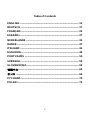 2
2
-
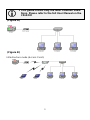 3
3
-
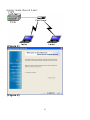 4
4
-
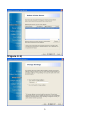 5
5
-
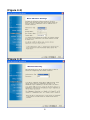 6
6
-
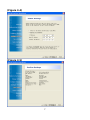 7
7
-
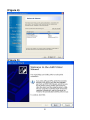 8
8
-
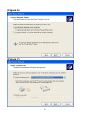 9
9
-
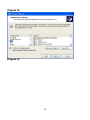 10
10
-
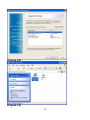 11
11
-
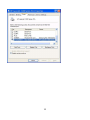 12
12
-
 13
13
-
 14
14
-
 15
15
-
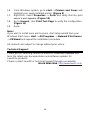 16
16
-
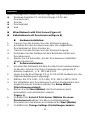 17
17
-
 18
18
-
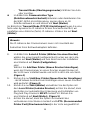 19
19
-
 20
20
-
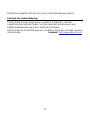 21
21
-
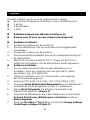 22
22
-
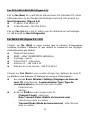 23
23
-
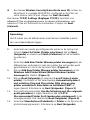 24
24
-
 25
25
-
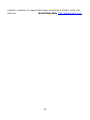 26
26
-
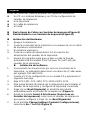 27
27
-
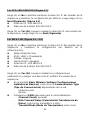 28
28
-
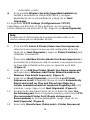 29
29
-
 30
30
-
 31
31
-
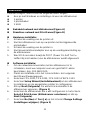 32
32
-
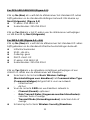 33
33
-
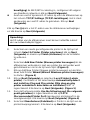 34
34
-
 35
35
-
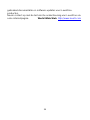 36
36
-
 37
37
-
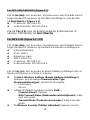 38
38
-
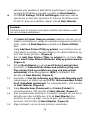 39
39
-
 40
40
-
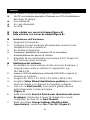 41
41
-
 42
42
-
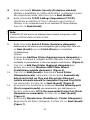 43
43
-
 44
44
-
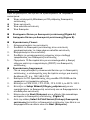 45
45
-
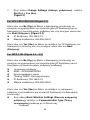 46
46
-
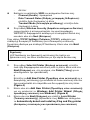 47
47
-
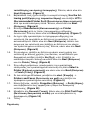 48
48
-
 49
49
-
 50
50
-
 51
51
-
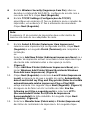 52
52
-
 53
53
-
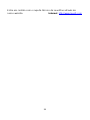 54
54
-
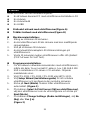 55
55
-
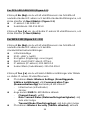 56
56
-
 57
57
-
 58
58
-
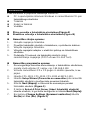 59
59
-
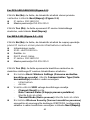 60
60
-
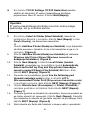 61
61
-
 62
62
-
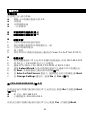 63
63
-
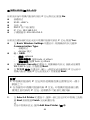 64
64
-
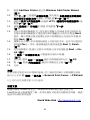 65
65
-
 66
66
-
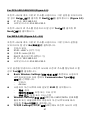 67
67
-
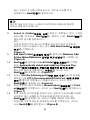 68
68
-
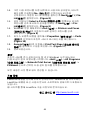 69
69
-
 70
70
-
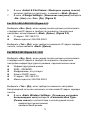 71
71
-
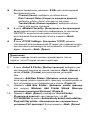 72
72
-
 73
73
-
 74
74
-
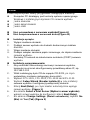 75
75
-
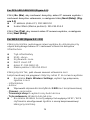 76
76
-
 77
77
-
 78
78
LevelOne WPS-1133 Quick Installation Manual
- Categoria
- Servidores de impressão
- Tipo
- Quick Installation Manual
em outros idiomas
- español: LevelOne WPS-1133
- italiano: LevelOne WPS-1133
- English: LevelOne WPS-1133
- русский: LevelOne WPS-1133
- Nederlands: LevelOne WPS-1133
- Deutsch: LevelOne WPS-1133
- dansk: LevelOne WPS-1133
- svenska: LevelOne WPS-1133
- polski: LevelOne WPS-1133
Artigos relacionados
-
LevelOne FPS-1031 Quick Installation Manual
-
LevelOne USB-0301 Quick Installation Manual
-
LevelOne WUS-3200 Manual do usuário
-
LevelOne WPS-9121 Quick Installation Manual
-
LevelOne FPS-3003 Manual do usuário
-
LevelOne FUS-3101 Quick Installation Manual
-
LevelOne WUA-0600 Quick Installation Manual
-
LevelOne CamCon FCS-1070 Quick Installation Manual
-
LevelOne 4 Series Quick Installation Manual
-
LevelOne WUA-0616 Quick Installation Manual
Outros documentos
-
Linksys WPSM54G - Wireless-G PrintServer With Multifunction Printer Support Print Server Manual do proprietário
-
Brother NC-7100W Manual do usuário
-
HP CP3525 Manual do usuário
-
D-Link 311U - DP Print Server Manual do usuário
-
HP Color LaserJet CM3530 Multifunction Printer series Manual do usuário
-
Topcom Skyr@cer WBR 7121gmr Manual do usuário
-
Lexmark N7000E Manual do proprietário
-
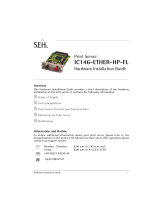 SEH Computertechnik IC146-ETHER-HP-FL Manual do usuário
SEH Computertechnik IC146-ETHER-HP-FL Manual do usuário
-
D-Link DPR-1040 Guia de instalação